公司名称: 长沙小番茄科技有限公司
微软团队已经正式推出了Windows 11 23H2 V22631.4969预览版更新,微软为该版本赋予了KB5052094的内部编号。根据计划,这一版本预计将在2025年3月通过系统更新推送给广大用户。微软提醒用户无需手动操作,届时只需等待系统更新提示并进行自动安装即可完成升级。微软在此次更新中对任务栏进行了多项优化和改进,新增了便捷的文件分享功能。现在,用户只需简单操作任务栏上的相关应用即可快速实现文件共享,大幅简化了以往繁琐的流程。此外,Windows 11 23H2 V22631.4969将分别针对23H2和24H2版本推出不同内部版本号但相同KB编号的更新。
安装方法
要获取此版本的Windows 11更新,用户需要先通过“更新与安全”中的“Windows预览体验计划”设置,将设备注册到发布预览通道。完成注册后,在“Windows更新”设置中开启“尽快获取最新更新”选项,并点击“检查更新”按钮即可下载该版本。需要注意的是,目前该更新仅限于发布预览通道下的23H2版本用户,未来几周内还将逐步扩展至24H2版本用户,最终截止日期为2025年3月11日。
新增功能
任务栏新增了文件分享选项,用户可以直接从任务栏的跳转列表中执行文件分享操作。例如,右键点击记事本应用时,最近使用的文件旁边会出现“分享”按钮,从而提升文件共享的效率。
桌面聚焦功能得到了显著优化,当鼠标悬停在图片上或点击“了解此图片”图标时,用户可以快速获取壁纸的相关信息。同时,聚焦功能还引入了全新的精美图标和背景设计,进一步提升了用户体验。此外,在锁屏界面点击图片的“喜欢”按钮后,用户还能获得更多关于图片的详细信息。
文件资源管理器新增了一个地址栏选项,允许用户暂停或关闭“开始备份”提示,以便将文件备份到OneDrive。对于尚未备份文件和文件夹的用户,只需右键点击“开始备份”即可看到该新选项,从而更灵活地管理备份提示,减少不必要的干扰。
讲述人扫描模式新增了多个快捷功能,以改善无障碍访问体验。例如,按“N”键可跳过链接直接跳转到链接后的文本;按逗号(,)可跳转到大型元素(如表格、列表等)的开头;按句号(.)可跳转到大型元素的末尾;按“L”键可快速导航到下一个列表。使用这些功能时,需先按下Windows徽标键+Ctrl+Enter打开讲述人,再按Caps Lock+空格键启动扫描模式。
设置主页的游戏通行证卡片进行了更新,拥有游戏通行证终极版和PC游戏通行证订阅的用户,现在可以通过新卡片邀请朋友免费试用服务,进一步拓展社交互动。
问题修复
此次更新修复了文件资源管理器中的多个问题,包括输入URL时无法跳转至对应位置的问题、全屏模式下地址栏与文件重叠的现象、右键点击云文件时上下文菜单打开缓慢的问题,以及云文件缩略图在搜索结果中显示不一致的情况。
解决了在设置>个性化>颜色中使用混合深浅自定义模式时,账户管理器弹出菜单颜色显示错误的问题,确保开始菜单的显示更加准确且美观。
在设置>辅助功能>鼠标指针和触摸中,用户选择非默认鼠标颜色后,即使出现用户账户控制(UAC)对话框,颜色也不会自动恢复为白色,保持用户的自定义设置。
其他方面,修复了OpenSSH服务无法启动的问题以及dwm.exe停止响应的情况,同时更新了巴拉圭夏令时支持,并调整了某些移动运营商的国家和运营商设置资产(COSA)配置文件,以保证系统在不同地区和网络环境下的稳定运行。
安装教程
首先,请将您在”驱动狗(www.qudonggou.com)”网站上下载ISO镜像文件解压到电脑非系统盘,您电脑的D盘、E盘或者其他盘都可以(不能解压到C盘,因为C盘在重装系统时候会被格式化的)。在解压完毕之后,建议您关闭360和腾讯旗下等相关安全软件,避免误报导致安装失败。
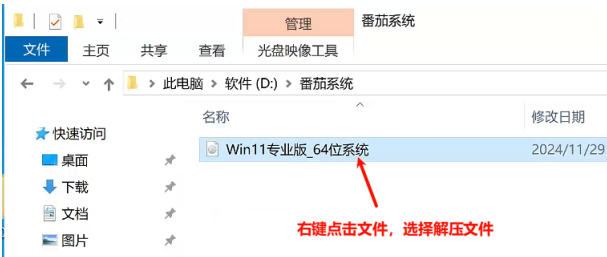
第一步、双击打开解压后的文件进入目录
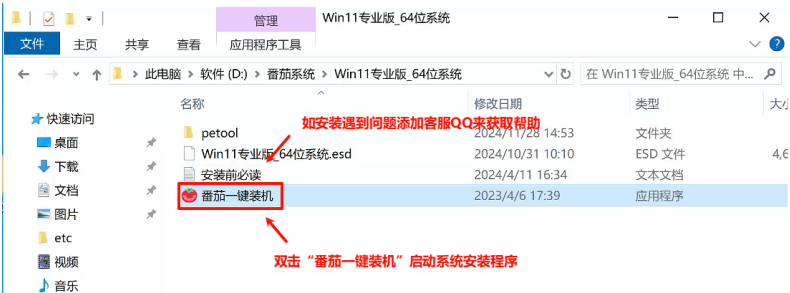
第二步、确认对应的系统盘,选择需要安装的系统,然后点击“立即安装到本机”,准备进入全程自动安装,无需人工干预。
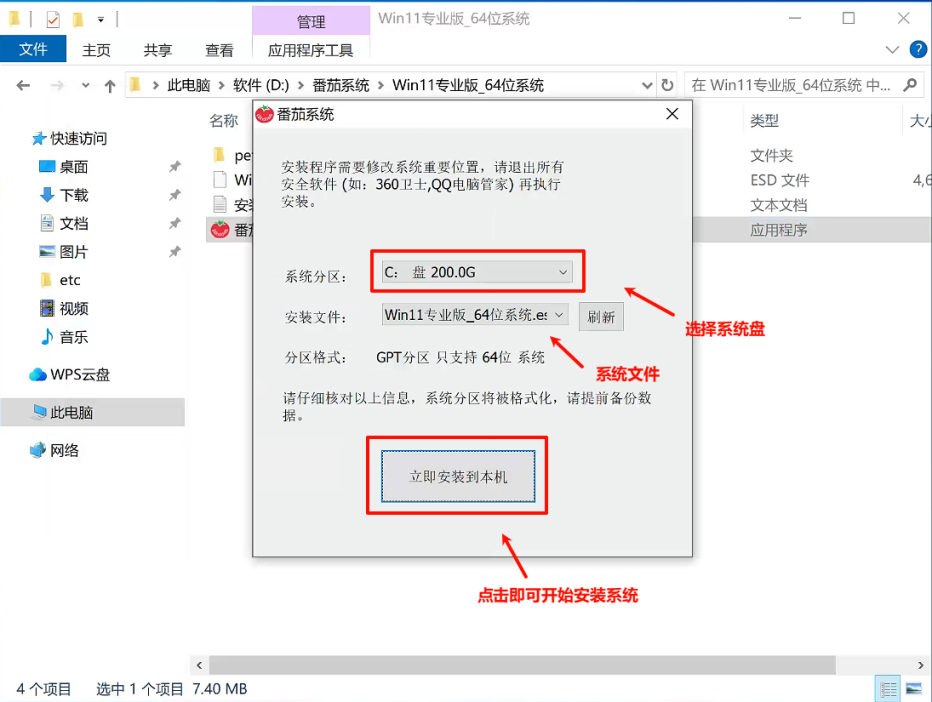
第三步、系统将自动重启进入PE界面,等待安装完成,自动重启系统进入欢迎界面后,安装成功。安装过程大概5~10分钟。
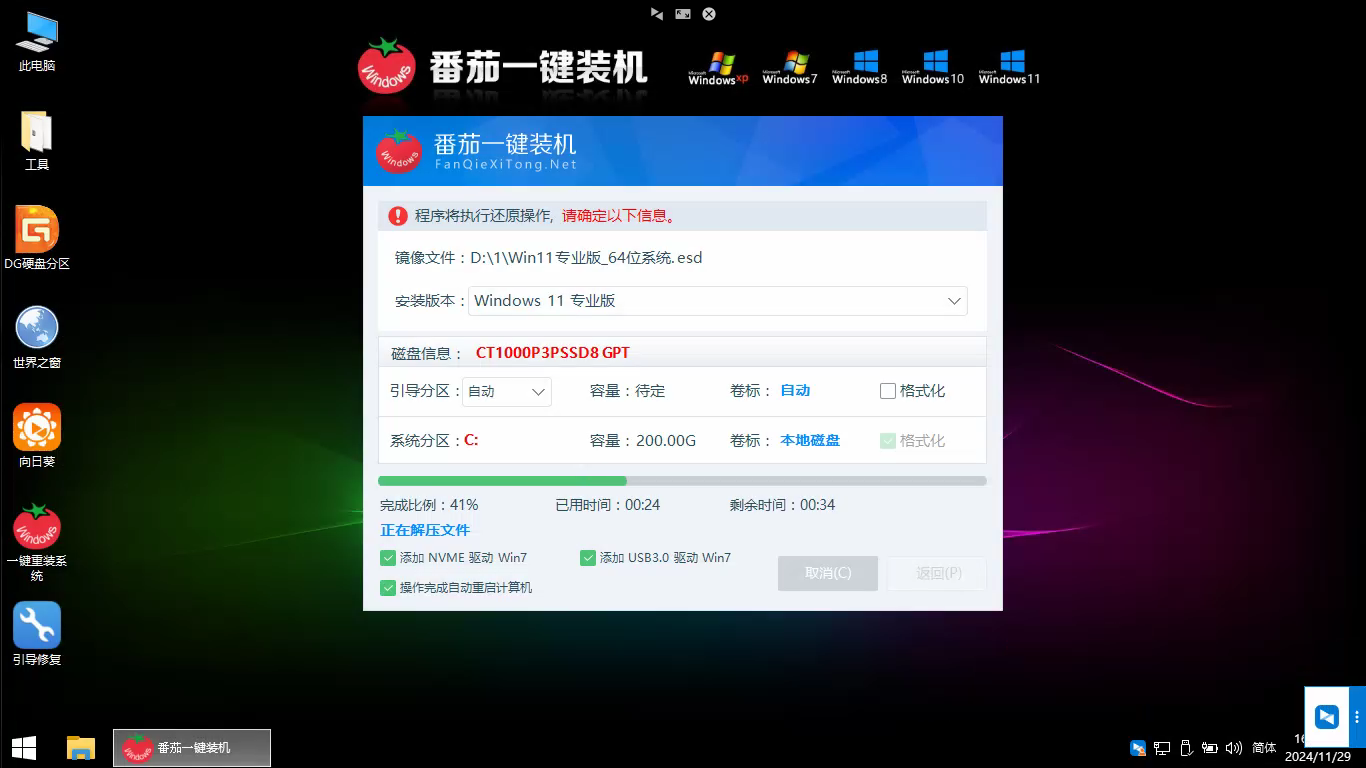



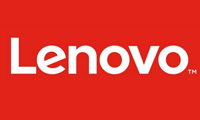



















 系统信息
系统信息








